ec网络分析仪测试方法精编WORD版
EC网络分析仪测试方法

"E5071C网络分析仪测试方法一.面板上常使用按键功能大概介绍如下:Meas打开后显示有:S11S21S12S22(S11S22为反射,S21S12为传输)注意:驻波比和回波损耗在反射功能测试,也就是说在 S11或者S22里面测试。
Format打开后显示有:LogMa -------- SW—----- 里面有很多测试功能,如上这两种是我们常用到的,LogMag为回波损耗测试,SW为驻波比测试。
Display 打开后显示有 :NumofTraces(此功能可以打开多条测试线进行同时测试多项指标,每一条测试线可以跟据自己的需求选择相对应的指标,也就是说一个产品我们可以同时测试驻波比和插入损耗或者更多的指标)AllocateTraces(打开此功能里面有窗口显示选择,我们可以跟据自己的需求选择两个窗口以上的显示方式)Cal 此功能为仪器校准功能:我们常用到的是打开后在显示选择: Calibrate (校准端口选择,我们可以选择单端口校准,也可以选择双端口校准)TracePrev 此功能为测试线的更换设置Scale 此功能为测试放大的功能,打开后常用到的有: Scale/Div 10DB/Div为每格测试10DB我们可以跟据自己的产品更改每格测量的大小,方便我们看测试结果ReferenceValue 这项功能可以改变测试线的高低,也是方便我们测试时能清楚的看到产品测试出来的波型。
Save/Recall 此功能为保存功能,我们可以把产品设置好的测试结果保存在这个里面进去以后按下此菜单 SaveState 我们可以保存到自己想保存的地方,如:保存在仪器里面请按Recallstate 里面会有相对应的01到08,我们也可以按 SaveTraceData保存在外接的U盘里面,方便的把我们产品的测试结果给客户看。
二.仪器测试的设置方法1.频率设置:在仪器面板按键打开 Start 为开始频率, Stop 为终止频率。
EC网络分析仪测试方法

EC网络分析仪测试方法EC网络分析仪是一种用于测试电子设备和电路的仪器,能够精确地测量电路的电气性能和信号传输特性。
在使用EC网络分析仪进行测试时,需要遵循一定的测试方法和步骤,以确保测试结果的准确性和可靠性。
下面是EC网络分析仪测试方法的详细步骤:1.准备工作在进行测试之前,首先需要准备好EC网络分析仪及其相关测试配件,如测试夹具、连接线等。
确保所有设备都处于正常工作状态,并进行必要的校准和调试。
2.连接测试设备将待测试的电路或设备连接到EC网络分析仪上,确保连接线路的质量和稳定性。
在连接过程中,应避免产生干扰或杂音,以确保测试结果的准确性。
3.设置测试参数在EC网络分析仪上设置所需的测试参数,包括频率范围、功率水平、扫描速度等。
根据测试对象的特性和需求,调整相应的参数以实现最佳的测试效果。
4.进行预测试进行预测试以验证连接和设置是否正确,以及测试系统是否正常工作。
可以使用标准件或校准器件进行校准和验证,以确保测试结果的准确性和可靠性。
5.进行主要测试在确认预测试结果正常后,进行主要的测试过程。
根据测试要求和目的,选择适当的测试模式和方法,如频率扫描、功率扫描、时域测试等。
记录和保存测试数据,以备后续分析和比较。
6.分析测试结果对测试数据进行分析和处理,提取所需的电气参数和特性,并进行图表化展示和比较。
可以使用EC网络分析仪软件进行数据处理和分析,以实现更精确和全面的测试结果。
7.解释测试结果根据分析得到的测试结果,进行合理的解释和说明,评估电路或设备的性能和可靠性。
根据测试结果,制定相应的改进方案或措施,以优化电路设计和性能。
8.撰写测试报告根据测试过程和结果,撰写详细的测试报告,包括测试方法、参数设置、数据分析和结论等内容。
报告应清晰明了,具有可操作性和可复现性,以满足相关标准和要求。
9.完成测试和总结完成测试过程后,对测试过程和结果进行总结和回顾,总结经验和教训,提出改进建议和建议。
对测试设备进行清洁和维护,以确保下次测试的准确性和可靠性。
EC网分仪关于TDR与阻抗测试得使用说明
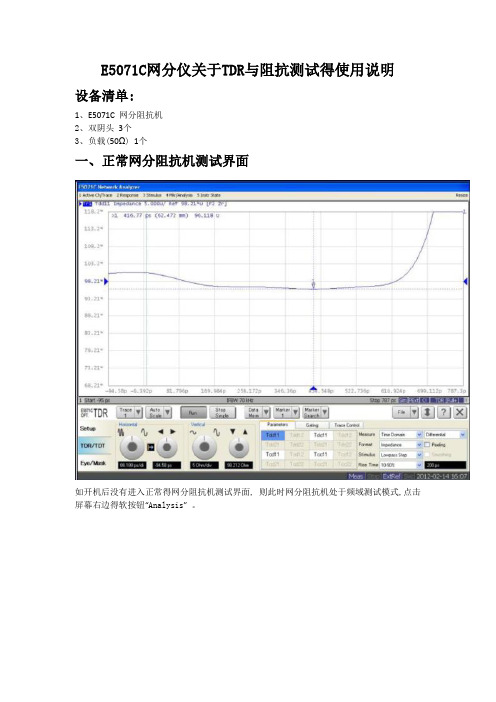
E5071C网分仪关于TDR与阻抗测试得使用说明设备清单:1、E5071C 网分阻抗机2、双阴头3个3、负载(50Ω) 1个一、正常网分阻抗机测试界面如开机后没有进入正常得网分阻抗机测试界面, 则此时网分阻抗机处于频域测试模式,点击屏幕右边得软按钮“Analysis”。
在“Analysis”菜单中,将“TDR“功能打开-On将提示就是否重启以改变改变网分阻抗机得状态,选择“Yes”随后将进入正常得阻抗测试界面/设置向导界面随后将进入正常得阻抗测试界面/设置向导界面双击红色窗口区域,则可进入TDR主测试界面进行测试二、测试/调整曲线进入TDR主测试界面后,阻抗曲线如图所示,我们按住鼠标左键拖拉图示画出方框,有“Zoom”菜单显示,点击该Zoom菜单。
点击Zoom按钮后可以瞧到阻抗曲线如下图:点击Zoom按钮后可以瞧到放大后得阻抗曲线 :可以点击“TDR/TDT”进入波形得调整点击圆形按钮上得左右三角形进行校准面得左右移动点击圆形按钮上得上下三角形进行阻抗曲线得上下移动点击圆形按钮上得缩放图标进行阻抗曲线得水平方向(Horizontal)得缩小放大 (可以将阻抗曲线调整,使其合适显示窗口)点击圆形按钮上得缩放图标进行阻抗曲线得垂直方向(Vertical )得缩小/放大(可以将阻抗曲线更平滑/崎岖地显示,但并不改变真实得阻抗值)三、显示测试结果1、显示平均值2、显示最大/最小值3、显示每点阻抗值4、显示平均值先点击Setup ,再点击Basic Mode按钮先点击Setup ,再点击Basic Mode按钮弹出对话框,选Yes此时便可以方便地使用右侧得热键(这时与平时使用方法相同)如上图左上角所示:Marker1 为最大值Max 51、970Ω(具体位置在窗口最右边),Marker 2为最小值Min 47、368Ω(具体位置在窗口中心偏右),也就是故障点所在位置。
Marker1与Marker2为连接器阻抗值,可以明显地瞧出该连接器阻抗就是偏高还就是偏低(此图为偏高)。
ec值测定方法

ec值测定方法
EC值的测定方法包括两种,一种是土钻法,另一种是PourThru Test灌透提取法。
1.土钻法:在野外土壤水分观测点用土钻取样装入铝盒,每个观测点应作三次重复。
在室内将装有土样的铝盒称重,称量出铝盒加湿土的质量W湿。
揭开铝盒盖,放入烘箱中,在105℃下烘至恒重(约12小时),从烘箱中取出铝盒,盖好盒盖,称量,即铝盒加烘干土的重量W干。
2.PourThru Test灌透提取法:这种方法有几个优势,例如能对整个根系区域进行取样、
非破坏性、能对包含缓释肥的基质进行测量,也能用于测量使用树皮、椰糠或泥炭作为基质来种植的兰花的生长情况。
其主要的缺点就是结果变化幅度大。
从较干的盆土中取样会得到更高的EC值,因为其盐分浓度更高。
加入太多水则会稀释水样,导致低EC值。
跟往常一样灌溉作物,监测加入的水量,这样会减少对检测结果的干扰。
ilentEC网络分析仪测试方法

i l e n t E C网络分析仪测试方法集团标准化办公室:[VV986T-J682P28-JP266L8-68PNN]Agilent E5071C网络分析仪测试方法-李S买卖仪器没找到联系方式请搜索《欧诺谊-李海凤》进入查看联系方式,谢谢!E5071C网络分析仪测试方法一.面板上常使用按键功能大概介绍如下:Meas 打开后显示有:S11 S21 S12 S22 (S11 S22为反射,S21 S12 为传输)注意:驻波比和回波损耗在反射功能测试,也就是说在S11或者S22里面测试。
Format 打开后显示有:Log Mag———SWR———-里面有很多测试功能,如上这两种是我们常用到的,Log Mag为回波损耗测试,SWR 为驻波比测试。
Display打开后显示有:Num of Traces (此功能可以打开多条测试线进行同时测试多项指标,每一条测试线可以跟据自己的需求选择相对应的指标,也就是说一个产品我们可以同时测试驻波比和插入损耗或者更多的指标)Allocate Traces (打开此功能里面有窗口显示选择,我们可以跟据自己的需求选择两个窗口以上的显示方式)Cal 此功能为仪器校准功能:我们常用到的是打开后在显示选择:Calibrate (校准端口选择,我们可以选择单端口校准,也可以选择双端口校准)Trace Prev 此功能为测试线的更换设置Scale 此功能为测试放大的功能,打开后常用到的有:Scale/Div10DB/Div 为每格测试10DB,我们可以跟据自己的产品更改每格测量的大小,方便我们看测试结果Reference Value 这项功能可以改变测试线的高低,也是方便我们测试时能清楚的看到产品测试出来的波型。
Save/Recall 此功能为保存功能,我们可以把产品设置好的测试结果保存在这个里面进去以后按下此菜单Save State 我们可以保存到自己想保存的地方,如:保存在仪器里面请按 Recall State 里面会有相对应的01到08,我们也可以按SaveTrace Data 保存在外接的U盘里面,方便的把我们产品的测试结果给客户看。
ecif 测试方案

ecif 测试方案
ECIF测试方案包括以下步骤:
1. 确定测试目标和范围:明确需要测试的ECIF系统的功能、性能、安全性等方面,并确定测试的范围。
2. 制定测试计划:根据测试目标和范围,制定详细的测试计划,包括测试的时间、地点、人员、资源等。
3. 设计测试用例:根据ECIF系统的功能和需求,设计相应的测试用例,包括正常流程、异常流程、边界条件等。
4. 搭建测试环境:搭建与实际生产环境相似的测试环境,包括硬件设备、软件平台、网络连接等。
5. 执行测试用例:按照测试计划和测试用例,执行测试工作,记录测试结果和问题。
6. 分析测试结果:对测试结果进行分析和评估,确定问题的原因和影响,并提出改进措施。
7. 编写测试报告:根据测试结果和分析,编写详细的测试报告,
包括测试的目的、方法、结果、问题和建议等。
8. 验证问题解决情况:验证已解决的问题是否得到彻底解决,并对未解决问题进行跟踪和管理。
EC网络分析仪测试方法

EC网络分析仪测试方法EC网络分析仪(Electric Circuit Network Analyzer)是一种用于电子电路分析和测试的仪器。
它可以用来测量电路中的电压、电流、功率等参数,并提供相应的频率响应、幅频特性和相频特性等分析结果。
本文将介绍EC网络分析仪的基本操作方法和相关测试技巧。
一、EC网络分析仪的基本操作方法1.连接测量设备:首先,将EC网络分析仪与待测电路连接。
一般情况下,可以使用连接线将网络分析仪的信号输出端口与待测电路的输入端口相连,并将信号输入端口与待测电路的输出端口相连。
确保连接正确无误。
2.设置测试参数:打开EC网络分析仪的电源开关,并根据实际需要设置测试的频率范围、扫描速度、输入输出阻抗等参数。
这些参数是根据待测电路的特点来确定的,需要根据实际情况进行设置。
3.开始测试:根据需要,可以选择进行频率响应测试、幅频特性测试或相频特性测试等操作。
在进行测试之前,可以先进行预热等操作,确保EC网络分析仪能够正常工作。
4.分析数据:进行测试后,EC网络分析仪会显示出相应的测试结果,包括电压、电流、功率等参数的数值,并可以绘制幅频特性曲线、相频特性曲线等图形。
根据这些数据和图形,可以进一步分析电路的性能和特性。
二、EC网络分析仪的测试技巧1.选择适当的测试频率范围:根据待测电路的特性,选择合适的测试频率范围。
如果待测电路具有频率响应的特点,可以选择较大的测试频率范围;如果待测电路具有特定的共振频率,可以选择该频率附近的小范围进行测试。
2.设置合适的扫描速度:根据实际需要,设置合适的扫描速度。
如果待测电路具有较快的动态响应,需要选择较快的扫描速度以保证测试结果的准确性;如果待测电路比较稳定,可以选择较慢的扫描速度以节省测试时间。
3.确定输入输出阻抗:根据待测电路的输入输出特性,确定合适的输入输出阻抗。
输入输出阻抗的选择将影响到测试结果的准确性和稳定性,需要仔细考虑。
4.进行多次测试取平均:为了提高测试结果的精确性和稳定性,建议进行多次测试并取平均。
EC网络分析仪测试方法

E C网络分析仪测试方法 This model paper was revised by the Standardization Office on December 10, 2020"E5071C网络分析仪测试方法一.面板上常使用按键功能大概介绍如下:Meas打开后显示有:S11S21S12S22(S11S22为反射,S21S12为传输)注意:驻波比和回波损耗在反射功能测试,也就是说在S11或者S22里面测试。
Format打开后显示有:LogMag———SWR———-里面有很多测试功能,如上这两种是我们常用到的,LogMag为回波损耗测试,SWR为驻波比测试。
Display打开后显示有:NumofTraces(此功能可以打开多条测试线进行同时测试多项指标,每一条测试线可以跟据自己的需求选择相对应的指标,也就是说一个产品我们可以同时测试驻波比和插入损耗或者更多的指标)AllocateTraces(打开此功能里面有窗口显示选择,我们可以跟据自己的需求选择两个窗口以上的显示方式)Cal此功能为仪器校准功能:我们常用到的是打开后在显示选择:Calibrate (校准端口选择,我们可以选择单端口校准,也可以选择双端口校准)TracePrev此功能为测试线的更换设置Scale此功能为测试放大的功能,打开后常用到的有:Scale/Div10DB/Div为每格测试10DB,我们可以跟据自己的产品更改每格测量的大小,方便我们看测试结果ReferenceValue这项功能可以改变测试线的高低,也是方便我们测试时能清楚的看到产品测试出来的波型。
Save/Recall此功能为保存功能,我们可以把产品设置好的测试结果保存在这个里面进去以后按下此菜单SaveState我们可以保存到自己想保存的地方,如:保存在仪器里面请按RecallState里面会有相对应的01到08,我们也可以按SaveTraceData保存在外接的U盘里面,方便的把我们产品的测试结果给客户看。
E B网络分析仪 图文操作指导
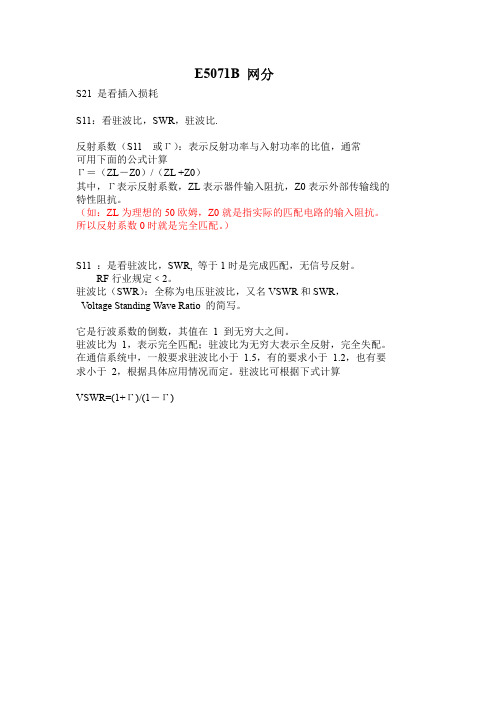
E5071B 网分S21 是看插入损耗S11:看驻波比,SWR,驻波比.反射系数(S11 或Γ):表示反射功率与入射功率的比值,通常可用下面的公式计算Γ=(ZL-Z0)/(ZL +Z0)其中,Γ表示反射系数,ZL表示器件输入阻抗,Z0表示外部传输线的特性阻抗。
(如:ZL为理想的50欧姆,Z0就是指实际的匹配电路的输入阻抗。
所以反射系数0时就是完全匹配。
)S11 :是看驻波比,SWR, 等于1时是完成匹配,无信号反射。
RF行业规定﹤2。
驻波比(SWR):全称为电压驻波比,又名VSWR和SWR,V oltage Standing Wave Ratio 的简写。
它是行波系数的倒数,其值在 1 到无穷大之间。
驻波比为1,表示完全匹配;驻波比为无穷大表示全反射,完全失配。
在通信系统中,一般要求驻波比小于 1.5,有的要求小于 1.2,也有要求小于2,根据具体应用情况而定。
驻波比可根据下式计算VSWR=(1+Γ)/(1-Γ)第三个就是驻波比一:初始化仪器按二:S11 校准2 项目测试2.1 驻波测试(S11)进入测试程序。
按照前面所述的方法。
选择测试的频率范围。
按下控制面板上的“center”键,假如需要中心频率为 5.8GHz,就在控制面板上按“5”,“.”,“8”和“G/n”, 然后按面板上的“Enter”确认输入,这样就确定了测量的中心频率;接下来需要指定一个测量的带宽,按下面板上的“Span”键,假如需要1GHz 的频率带宽,就在控制面板上按“1”和“G/n”,然后按面板上的“Enter”确认输入,这样就确定了测量的频率带宽。
图10 给出了中心频率为 5.8GHz,频率带宽1GHz 的测试程序显示界面。
2也可以输入开始和结束的频率范围。
图10 频率范围设置界面校准测量端口。
确定了频率范围之后,在端口 1 上连接好高频电缆和必要的转接头(注意,一定要把接头拧紧)。
然后用手按控制面板上的“Cal”键进入相关显示界面,再使用鼠标点击选择“Calibrate”,出现如图所示的界面。
网络分析仪测试步骤

网络分析仪测试步骤1.准备工作在进行网络分析仪测试之前,需要做一些准备工作。
首先,确定测试的目标和要测试的网络部分。
检查网络分析仪的状态,确保仪器正常运行。
准备测试所需要的适配器、接头和电缆等配件,并确保它们与被测设备相匹配。
2.连接网络分析仪将网络分析仪与被测设备连接起来。
使用正确的适配器和电缆,确保连接的牢固和可靠。
根据被测设备的类型和通信接口,选择正确的接头和电缆连接。
3.配置网络分析仪打开网络分析仪的电源,确保仪器正常启动。
根据测试的要求和网络的特性,配置分析仪的各项参数。
例如,选择合适的频率范围、带宽和功率级别。
设置测量的时间和数据点数。
配置分析仪的参考面和校准。
4.校准网络分析仪在进行测试之前,需要对网络分析仪进行校准。
校准是一项重要的工作,它可以消除测量误差和提高测试的准确性。
校准包括参考面的校准和插入损耗的校准。
根据仪器的类型,可以选择自动校准或手动校准。
5.进行网络测试在完成校准之后,可以开始进行网络测试了。
根据测试的要求,选择合适的测试模式和指标。
例如,可以测试网络的频率响应、传输损耗、回波损耗、跨导特性等。
对于数字网络,还可以测试位错误率、误码率等性能指标。
6.分析测试结果完成测试后,网络分析仪会生成测试结果和数据。
根据需要,可以对测试结果进行分析和解释。
例如,可以绘制数据曲线、频谱图和功率谱图等。
通过分析测试结果,可以评估网络的性能和质量,找出问题的原因和位置。
7.故障排除如果测试结果不符合预期,或者发现网络故障,需要进行故障排除。
根据测试结果和分析,确定网络故障的原因和范围。
逐步排查和解决问题。
可以使用网络分析仪的其他功能和工具,如追踪功能、事件记录器和故障定位器等。
8.生成报告在完成测试和故障排除之后,可以生成测试报告。
报告应包括测试的目的、方法、结果和结论等内容。
报告可以用于记录和总结测试的过程和结果,也可以用于沟通和交流工作。
网络分析仪是一种复杂的仪器,测试过程需要一定的技术和经验。
EC1标准测试方法
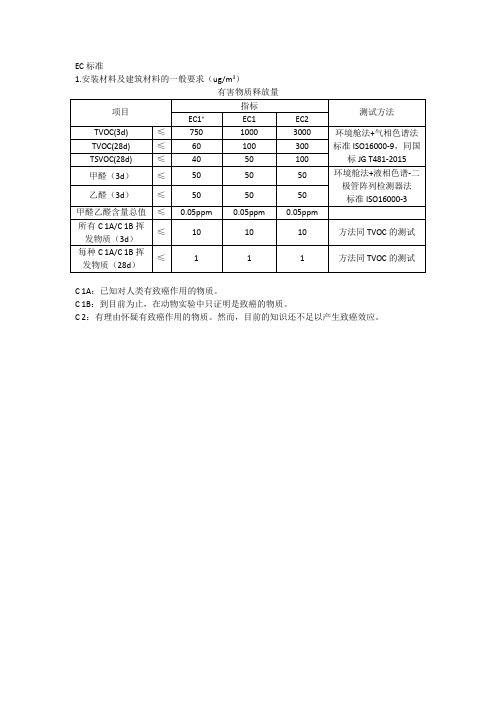
EC标准1.安装材料及建筑材料的一般要求(ug/m3)C 1A:已知对人类有致癌作用的物质。
C 1B:到目前为止,在动物实验中只证明是致癌的物质。
C 2:有理由怀疑有致癌作用的物质。
然而,目前的知识还不足以产生致癌效应。
评价地板安装材料、粘合剂、建筑材料以及镶木地板、矿物地板和弹性地板所用涂料、面漆、颜填料等产品的挥发性有机化合物的测定1.摘要地板安装材料、粘合剂、建筑材料以及镶木地板、矿物地板和弹性地板所用涂料、面漆、颜填料等产品VOC的排放——以下均称为产品——在一个明确规定的测试室内的贮存一定时间之后确定。
评估短期(3天之后)和长期(28天之后)的排放量。
对已识别或怀疑致癌物质(C1A、C1B)以及有害物质总和(TVOC、TSVOC 等)进行测试。
根据欧洲关于危险物质的指令,根据EN16516进行测试。
2.介绍任何确定产品排放的测试都必须由一个具有ISO17025认证的测试实验室进行,该实验室涵盖了这种GEV测试方法。
制造商根据工厂内部规则对结果进行记录。
2.1范围测定产品中挥发性有机化合物的排放量(1)根据欧洲关于危险物质的指令,测试涵盖了3.4中规定的若干被确认或怀疑致癌物质(C1A、C1B)。
(2)测试涵盖极性和非极性物质,这些物质在规定的贮存期之后以气态出现。
测试环境反映了欧洲中心建筑的常规通风和气候.他们允许对其长期排放行为的产品进行比较评级,并将公认的和可疑的致癌物质排除在外。
测试结果在精确定义的空气浓度下出报告,如16516所规定的欧洲测试室。
2.2缩写词1 c =单组份2 c =双组分VOC=挥发性有机化合物(包括n-6烷(n-c6)到正十六烷(n-c16)TVOC=总挥发性有机化合物SVOC=半挥发性有机化合物(覆盖在n-十六烷(n-c16)的范围到正二十二烷(n-c22) TSVOC=总半挥发性有机化合物VVOC=极低挥发性有机化合物(覆盖在正己烷(n-c6)以下的范围TIC=全离子电流色谱2.3仪器设备●制样工具(也可见3.2)●玻璃板块:尺寸取决于环境舱的体积和预定的装载系数;在试验前,使用不影响空白值的适当程序,将其清理干净;●带有平底的玻璃盘子(如:培养皿)或带有边缘的玻璃板:尺寸取决于环境舱的体积和预定的装载系数;在试验前,使用不影响空白值的适当程序,将其清理干净;●用惰性材料制成的产品专用模具,以制备各种测试试样,例如:刮板和刮板材料自流平化合物填缝剂或密封剂绝缘材料密封带●这个铲子有三角形的切口(TKB-B1),尺寸如下:●用于密封边缘的非发光胶带或铝箔●试验室:测试室的容积:最小100升材料:不锈钢或玻璃空气净化装置和加湿装置流量计,用于调节和记录通过试验室和储存室的空气流量●测试室空气取样装置●根据3.4、3.5和3.6进行空气取样的吸附剂●空调室:是一个独立的、密封的空调室,温度在23℃,湿度为50%,并且具有特定区域内用于排放测试的通风率,空调室应采用不锈钢或玻璃制成。
网络分析仪测量方法

网络分析仪测量方法
有效系统数据表征矢量网络分析仪校准以后的剩余测量误差,有效系统数据指标与网络分析仪传输反射测量准确度是同一种指标的两种表述方式。
如果通过计量校验,获得传输和反射测量的测量误差和不确定度满足网络分析仪指标,则没有必要测量系统有效数据。
出于学术研究或其他目的,有效系统数据可以从测量不确定度中分解计算得来,也可以通过下文中的方法测量和计算获得。
精确的有效系统数据分析方法,需要使用网络分析仪的时域测试模式,采用时间门得到相关反射峰的频域数值,分解得到系统有效数据。
如果没有时域选件和计算工具软件,另外可以使用纹波法,是一种系统数据的简易估算方法。
系统有效数据定义
系统有效数据时域测量方法
1/方向性/源匹配和反射跟踪
2/负载匹配
双端口间直连,直接测量S11和S22,分别对应前向和反向的有效负载匹配。
3/传输跟踪
双端口间直连,测量S21和S12,平滑去纹波,分别对应前向和反向的有效传输跟踪。
4/反射跟踪
在被测端口,如端口1,分别连接校准件短路器和开路器测试S11,反射跟
踪
Tr = (S11_Open+S11_Short)/2
系统有效数据纹波法测量
在校准后的被测端口,连接空气线和负载(或20dB失配器),S11 LinMag 曲线如下例图,读取纹波起伏处的峰峰值Mp。
有效方向性= Mpp/2
在校准后的被测端口,连接空气线和短路器,S11LinMag曲线如下例图,读取纹波起伏处的峰峰值Mpp。
源匹配= Mpp/(2·Γs)。
EC测试方案
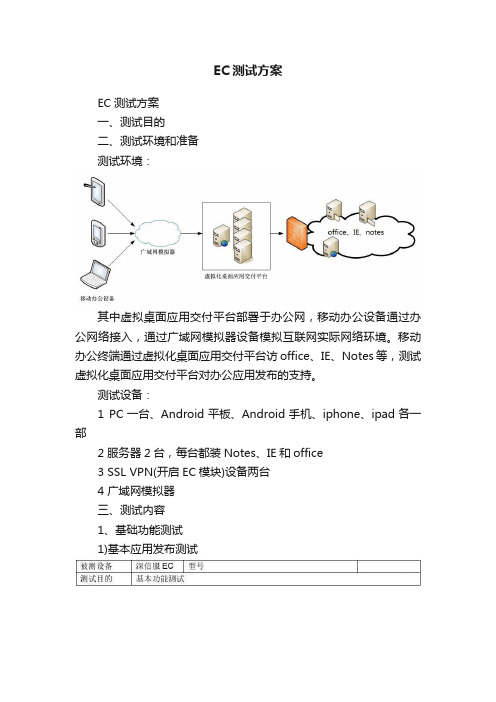
EC测试方案
EC测试方案
一、测试目的
二、测试环境和准备
测试环境:
其中虚拟桌面应用交付平台部署于办公网,移动办公设备通过办公网络接入,通过广域网模拟器设备模拟互联网实际网络环境。
移动办公终端通过虚拟化桌面应用交付平台访office、IE、Notes等,测试虚拟化桌面应用交付平台对办公应用发布的支持。
测试设备:
1 PC一台、Android平板、Android手机、iphone、ipad各一部
2 服务器2台,每台都装Notes、IE和office
3 SSL VPN(开启EC模块)设备两台
4 广域网模拟器
三、测试内容
1、基础功能测试
1)基本应用发布测试
2)认证支持测试
3)客户端安全检查特性
4)虚拟桌面与本地桌面的信息隔离控制
5)终端服务器安全控制
6)高可用性测试
2、用户体验测试
1)系统登录和应用启动时间测试
2)互联网环境下应用响应速度测试
3)用户流量消耗测试
4)CPU、内存等客户端的资源占用情况
5)网络异常中断后,工作的连续性
6)用户界面友好
3、产品运维评估
这部分将针对虚拟化桌面应用发布系统的产品运维方面进行评估,主要包括如下几个方面:
1)产品性能
2)产品可扩展性
3)产品易维护性。
- 1、下载文档前请自行甄别文档内容的完整性,平台不提供额外的编辑、内容补充、找答案等附加服务。
- 2、"仅部分预览"的文档,不可在线预览部分如存在完整性等问题,可反馈申请退款(可完整预览的文档不适用该条件!)。
- 3、如文档侵犯您的权益,请联系客服反馈,我们会尽快为您处理(人工客服工作时间:9:00-18:30)。
e c网络分析仪测试方法
精编W O R D版
IBM system office room 【A0816H-A0912AAAHH-GX8Q8-GNTHHJ8】
"E5071C网络分析仪测试方法
一.面板上常使用按键功能大概介绍如下:
Meas 打开后显示有:S11 S21 S12 S22 (S11 S22为反射,S21 S12 为传输)注意:驻波比和回波损耗在反射功能测试,也就是说在S11或者S22里面测试。
Format 打开后显示有:Log Mag———SWR———-里面有很多测试功能,如上这两种是我们常用到的,Log Mag为回波损耗测试,SWR 为驻波比测试。
Display打开后显示有:Num of Traces (此功能可以打开多条测试线进行同时测试多项指标,每一条测试线可以跟据自己的需求选择相对应的指标,也就是说一个产品我们可以同时测试驻波比和插入损耗或者更多的指标)
Allocate Traces (打开此功能里面有窗口显示选择,我们可以跟据自己的需求选择两个窗口以上的显示方式)
Cal 此功能为仪器校准功能:我们常用到的是打开后在显示选择:Calibrate(校准端口选择,我们可以选择单端口校准,也可以选择双端口校准)
Trace Prev 此功能为测试线的更换设置
Scale 此功能为测试放大的功能,打开后常用到的有:Scale/Div
10DB/Div 为每格测试10DB,我们可以跟据自己的产品更改每格测量的大小,方便我们看测试结果
Reference Value 这项功能可以改变测试线的高低,也是方便我们测试时能清楚的看到产品测试出来的波型。
Save/Recall 此功能为保存功能,我们可以把产品设置好的测试结果保存在这个里面进去以后按下此菜单Save State 我们可以保存到自己想保存的地方,如:保存在仪器里面请按Recall State 里面会有相对应的01到08,我们也可以按SaveTrace Data 保存在外接的U盘里面,方便的把我们产品的测试结果给客户看。
二.仪器测试的设置方法
1.频率设置:在仪器面板按键打开 Start 为开始频率,Stop 为终止频率。
如我们要测量
2.4G到5.8G,我们先按 Start 设置为2.4G,再按 Stop 设置为5.8G
2.传输与反射测试功能设置:在仪器面板按键打开Meas 打开后显示菜单里面会有 S11 S21 S12 S22 (S11 S22为反射,S21 S12 为传输)注意:驻波比和回波损耗在反射功能测试,也就是说在S11或者S22 里面测试,S11和S21为第一个测试端口测试,S22和S12为第二个端口测试。
3.驻波比和插入损耗测试设置:面板选择按键 Format 打开后显示屏菜单里面有好多个测试产品的指标,我们可以跟据自己产品所需要的测试指标选择,如比较常用的SWR(驻波比),Log mag(插入损耗)
4.多窗口和多条测试线设置:面板选择按键 Display 打开后显示屏菜单里面会有很多功能,我们用到的是 Num of Traces 设置为2,此时显示屏里面会出现两条测试线,一条为黄色,另一条为蓝色,但是现在两条测试线都在一个测试窗口,我们也可以把两条测试线
分开在两个测试窗口进行测试;我们可以在Allocate 里面进行选择窗口的显示方式。
Traces
5.改变两条测试设置:在面板上用 Trace 键来切换黄线与蓝线的设置。
Prev
如:看显示屏 Tr1 S11黄线设置,在面板上选择,Format 里面选择SWR(驻波比测试)此时黄线就是测试驻波比,我们按一下Trace 键来设置蓝线测试 Tr2 S21 Prev 按下Format 选择 Log mag (插入损耗测试)此时我们现在就可以同时测量出我们产品的驻波比和插入损耗啦。
6.仪器校准方法:面板按键选择Cal 显示屏里面选择;Calibrate 下一步按 2-Port Cal(双端口校准);下一步按 Reflection 进去后接上相对应的校准件,如 Open(开路)Short (短路)Load (负载)注意PORT1一口和PORT2二口要确认校完,如果校完显示会有打勾;下一步按再按显示屏菜单Return下一步按Transmission下一步接上测试线把PORT1一口和PORT2二口连接起来;下一步按Thru;下一步按Return:下一步按Isolation ;把PORT1一口和PORT2二口 (optional) 的连接线断开;下一步按Port1-2Isol;下一步按Return;下一步按Done;校准完成!此时把PORT1一口和PORT2二口连接起来,黄线应该在显示的最低下,蓝线应该在中间,把光标打开测试出来指标黄线应该为1.0020左右,蓝线指标应该为—0.0005左右。
7.光标打开方法:面板上选择按键 Marker 打开后显示屏会有多个选择由 01-08,我们可以选择一个或者多个测试光标来把我们产品指标读了来。
"。
